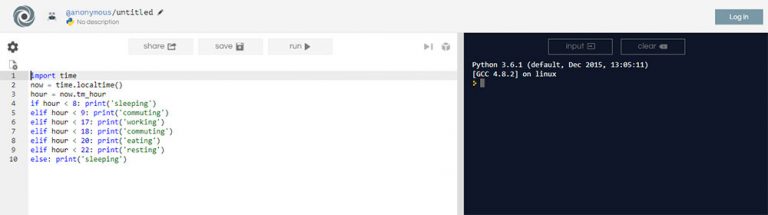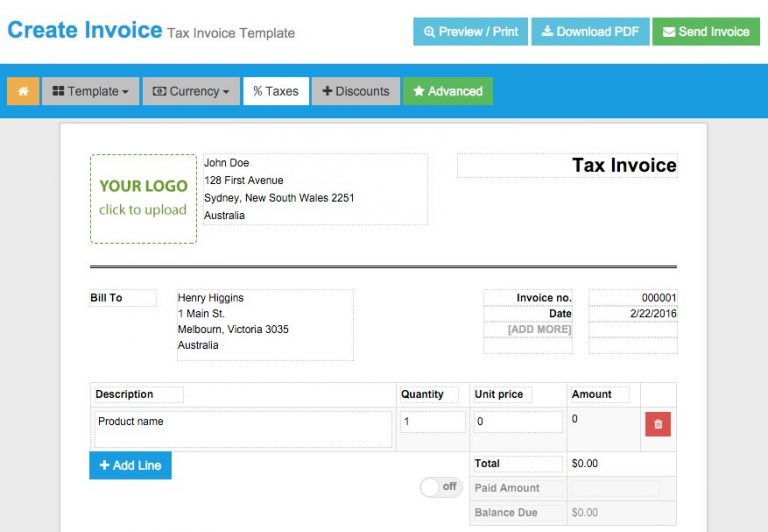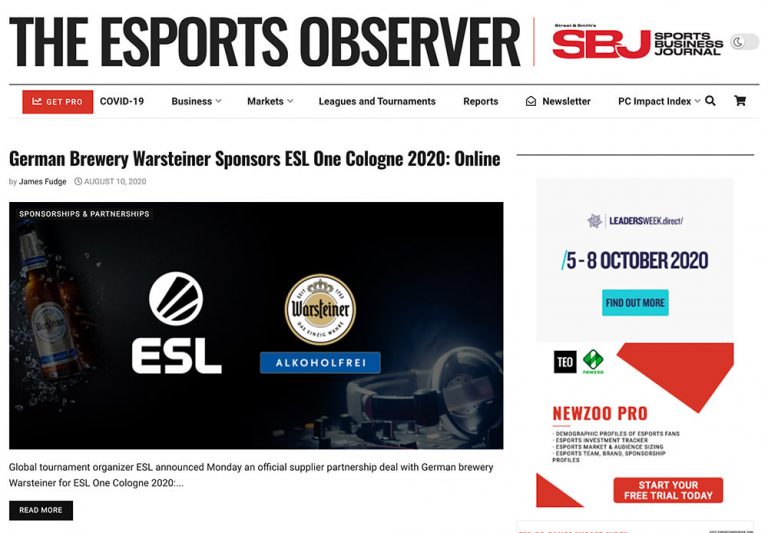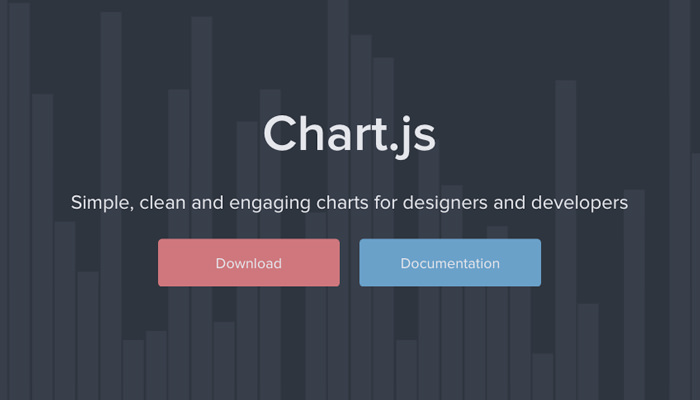Как обновить прошивку камеры Nikon
Как обновить прошивку камеры Nikon – Hongkiat
Как и любое другое устройство, ваша камера должна постоянно обновляться до последней версии прошивки (встроенного программного обеспечения, которое управляет функциями камеры). Обновленная прошивка дает вам доступ к последним исправлениям, а иногда и к новым функциям.
В связи с этим компания Nikon недавно выпустила новую прошивку для своих беззеркальных камер серии Z. Наряду с некоторыми исправлениями, компания добавила функцию автофокусировки по обнаружению глаз.
Программы для Windows, мобильные приложения, игры - ВСЁ БЕСПЛАТНО, в нашем закрытом телеграмм канале - Подписывайтесь:)
Чтобы получить эту функцию на ваших фотоаппаратах Nikon, вам необходимо обновить ее прошивку. И вот как это сделать – специально для моделей Nikon серии Z (Z6, Z6, Z7 и Z9).
Обновите прошивку камеры Nikon
- Перейти к Центр загрузок Nikon.
- Выполните поиск в документации по вашему конкретному продукту с помощью «Поиск по названию продукта» или «Поиск по категории продукта».
- Перейдите на вкладку «Прошивка», где вы найдете последнюю версию микропрограммы, и нажмите «Просмотреть страницу загрузки».
Примечание. Обновление камеры потребуется только в том случае, если версия прошивки, указанная на нем, ниже той, которая указана на веб-сайте Nikon. Вы можете проверить текущую версию прошивки камеры, перейдя в Меню> Меню настройки> Версия прошивки. - Выберите вашу операционную систему, выберитеДать согласие к Лицензионному соглашению с конечным пользователем и нажмите «Загрузить».
- Дважды щелкните загруженный установочный файл и найдите в папке .bin.
Примечание. Для пользователей Nikon Z загруженный файл называется «F-Z6-V201M.dmg» (macOS) или «F-Z6-V201W.exe» (ПК), а файл микропрограммы .bin будет расположен внутри папка. - Извлеките карту памяти из камеры и подключите ее к компьютеру через картридер.
- Теперь скопируйте файл .bin со своего компьютера в верхнюю или корневую папку на карте памяти. Извлеките карту, а затем вставьте ее обратно в камеру.
- В камере нажмите «Меню», перейдите в «Меню настройки»> «Версия прошивки».
- Щелкните Обновить, а затем выберите ДА, чтобы начать процесс обновления микропрограммы. (Обновление прошивки займет около 2–3 минут, после чего камера автоматически перезагрузится).
- Чтобы убедиться, что новая прошивка была успешно обновлена, вернитесь в Меню> Меню настройки> Версия прошивки и убедитесь, что буква «C» соответствует номеру последней версии.
- Если все в порядке, выберите «Удалить файлы обновления микропрограммы», чтобы удалить файлы .bin микропрограммы.
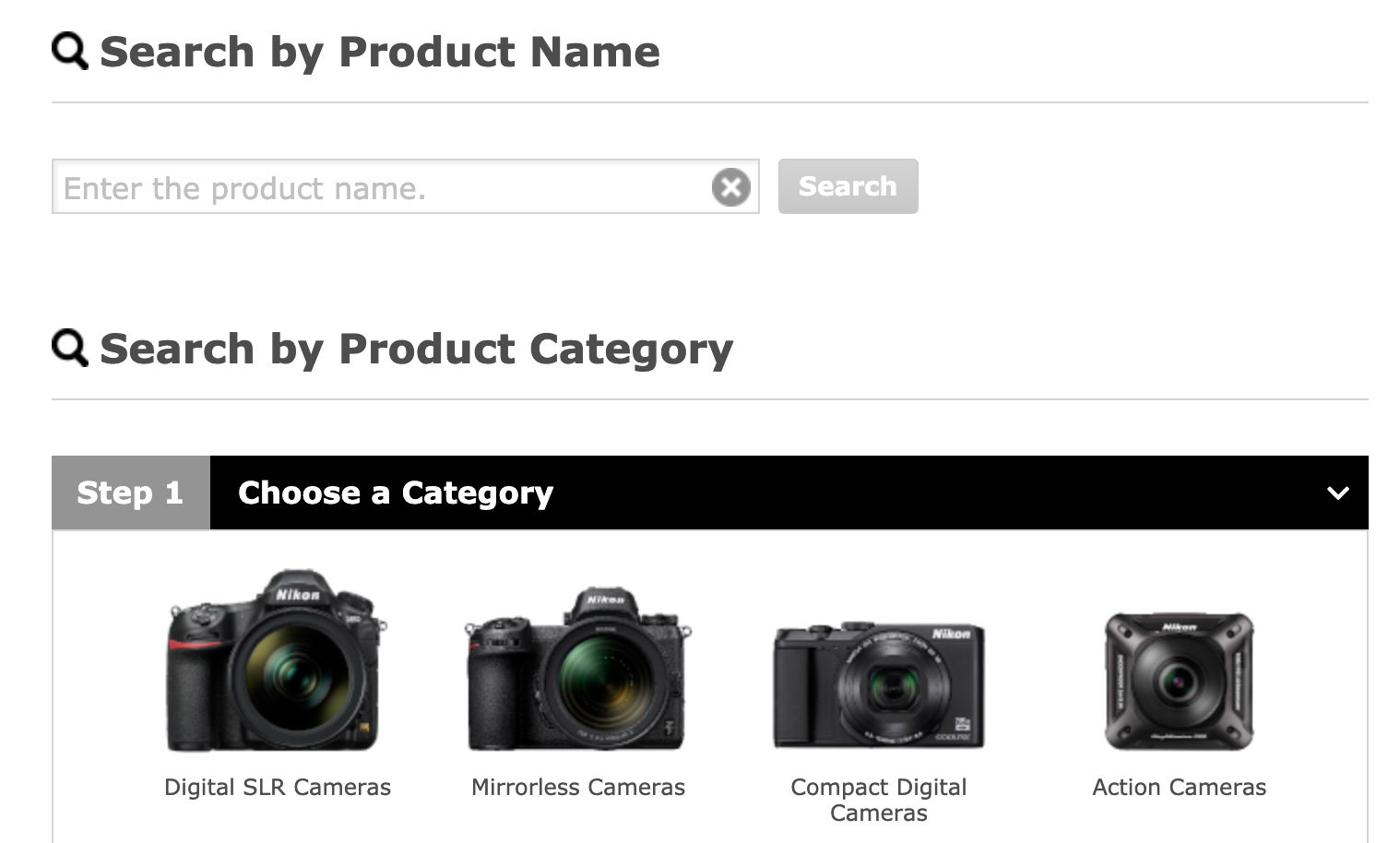
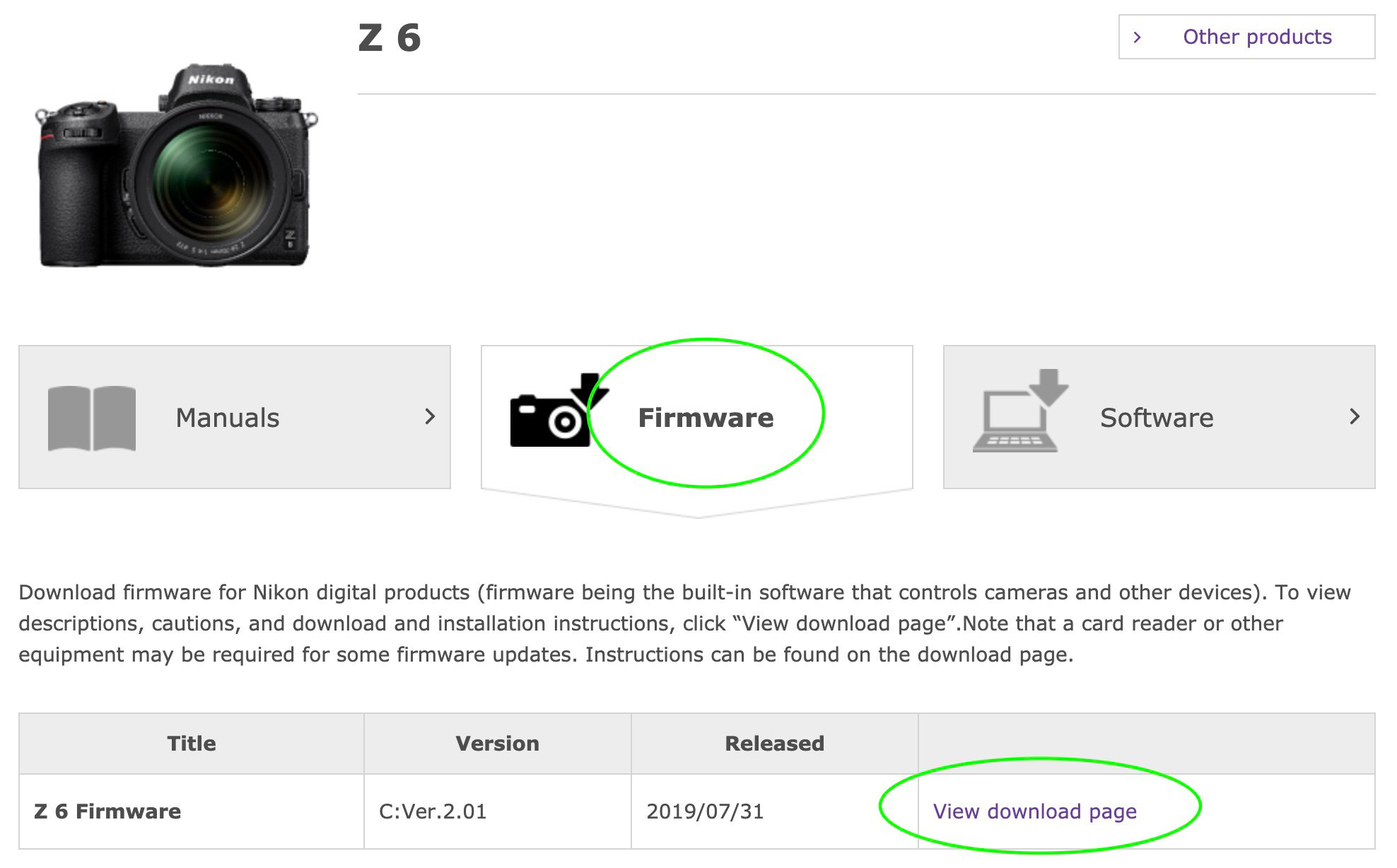
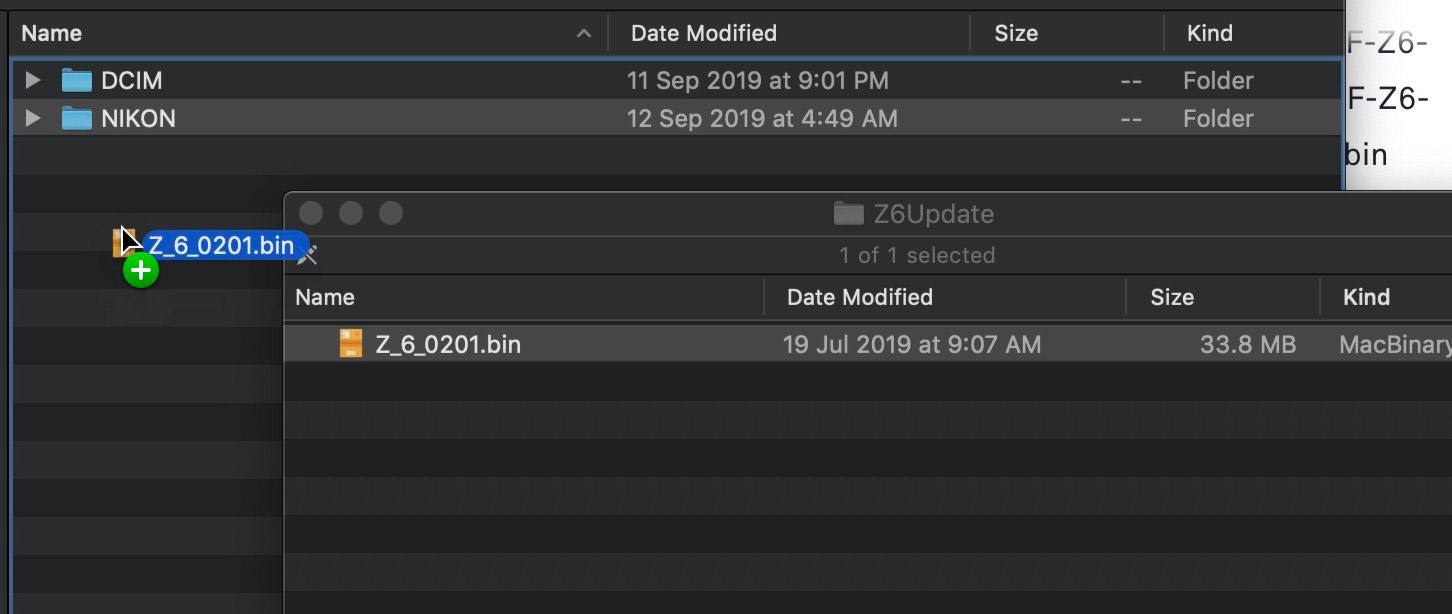
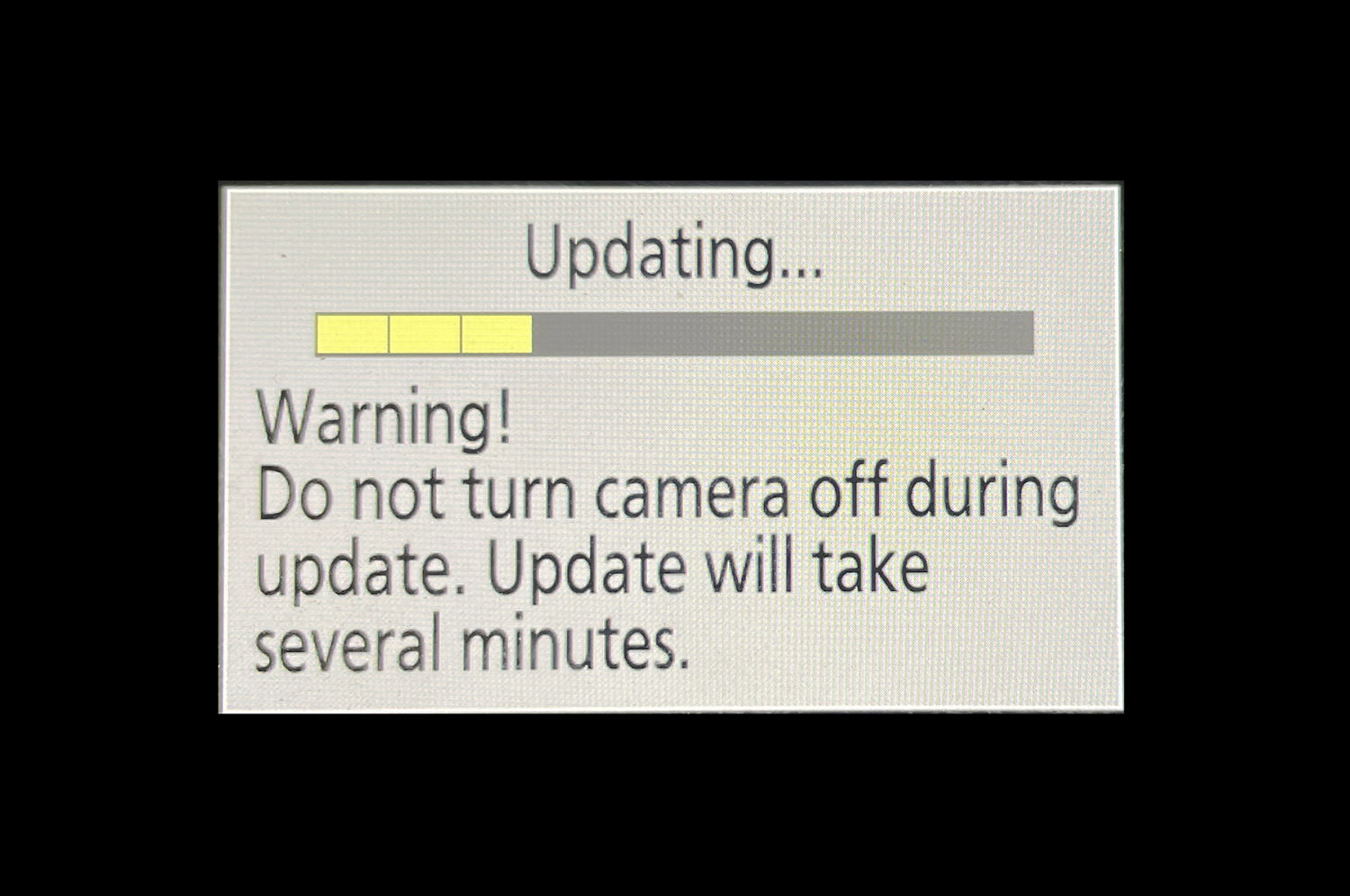

<p>
Закрыть поиск
FacebookTwitterInstagramPinterestLinkedInGoogle + YoutubeRedditDribbbleBehanceGithubCodePenWhatsappEmail
Программы для Windows, мобильные приложения, игры - ВСЁ БЕСПЛАТНО, в нашем закрытом телеграмм канале - Подписывайтесь:)